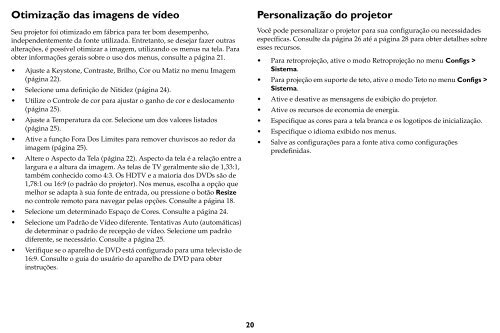You also want an ePaper? Increase the reach of your titles
YUMPU automatically turns print PDFs into web optimized ePapers that Google loves.
Otimização das imagens de vídeo<br />
Seu projetor foi otimiza<strong>do</strong> em fábrica para ter bom desempenho,<br />
independentemente da fonte utilizada. Entretanto, se desejar fazer outras<br />
alterações, é possível otimizar a imagem, utilizan<strong>do</strong> os menus na tela. Para<br />
obter informações gerais sobre o uso <strong>do</strong>s menus, consulte a página 21.<br />
• Ajuste a Keystone, Contraste, Brilho, Cor ou Matiz no menu Imagem<br />
(página 22).<br />
• Selecione uma definição de Nitidez (página 24).<br />
• Utilize o Controle de cor para ajustar o ganho de cor e deslocamento<br />
(página 25).<br />
• Ajuste a Temperatura da cor. Selecione um <strong>do</strong>s valores lista<strong>do</strong>s<br />
(página 25).<br />
• Ative a função Fora Dos Limites para remover chuviscos ao re<strong>do</strong>r da<br />
imagem (página 25).<br />
• Altere o Aspecto da Tela (página 22). Aspecto da tela é a relação entre a<br />
largura e a altura da imagem. As telas de TV geralmente são de 1,33:1,<br />
também conheci<strong>do</strong> como 4:3. Os HDTV e a maioria <strong>do</strong>s DVDs são de<br />
1,78:1 ou 16:9 (o padrão <strong>do</strong> projetor). Nos menus, escolha a opção que<br />
melhor se adapta à sua fonte de entrada, ou pressione o botão Resize<br />
no controle remoto para navegar pelas opções. Consulte a página 18.<br />
• Selecione um determina<strong>do</strong> Espaço de Cores. Consulte a página 24.<br />
• Selecione um Padrão de Vídeo diferente. Tentativas Auto (automáticas)<br />
de determinar o padrão de recepção de vídeo. Selecione um padrão<br />
diferente, se necessário. Consulte a página 25.<br />
• Verifique se o aparelho de DVD está configura<strong>do</strong> para uma televisão de<br />
16:9. Consulte o guia <strong>do</strong> usuário <strong>do</strong> aparelho de DVD para obter<br />
instruções.<br />
Personalização <strong>do</strong> projetor<br />
Você pode personalizar o projetor para sua configuração ou necessidades<br />
específicas. Consulte da página 26 até a página 28 para obter detalhes sobre<br />
esses recursos.<br />
• Para retroprojeção, ative o mo<strong>do</strong> Retroprojeção no menu Configs ><br />
Sistema.<br />
• Para projeção em suporte de teto, ative o mo<strong>do</strong> Teto no menu Configs ><br />
Sistema.<br />
• Ative e desative as mensagens de exibição <strong>do</strong> projetor.<br />
• Ative os recursos de economia de energia.<br />
• Especifique as cores para a tela branca e os logotipos de inicialização.<br />
• Especifique o idioma exibi<strong>do</strong> nos menus.<br />
• Salve as configurações para a fonte ativa como configurações<br />
predefinidas.<br />
20